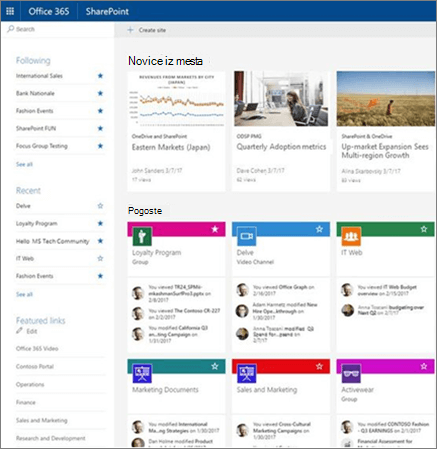Shranjevanje in iskanje s storitvijo SharePoint online
Prenos map in datotek v knjižnico dokumentov
-
Izberite datoteko ali mapo v računalniku.
-
Povlecite in spustite v dokumente v SharePointu.
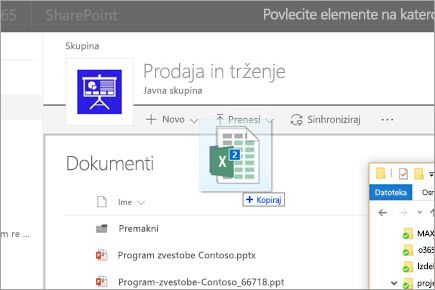
Ustvarjanje novih Officeovih dokumentov v knjižnici dokumentov
-
V meniju» novo «v dokumentih izberite vrsto Officeovega dokumenta.
-
Preimenujte datoteko v naslovni vrstici.
Spremembe, ki jih naredite v Wordu, Excelu in PowerPoint za splet, so shranjene v knjižnici dokumentov med vnosom.
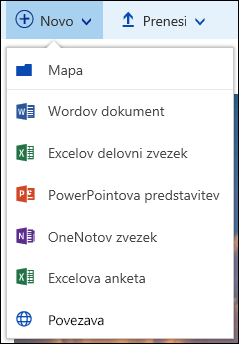
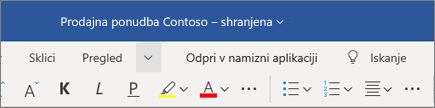
Iskanje spletnih mest, datotek in drugih informacij
-
Izberite

Ali ne najdete aplikacije, ki jo iščete? V zaganjalniku aplikacij izberite Več aplikacij in si oglejte abecedni seznamMicrosoft 365 aplikacij, ki so vam na voljo. Od tukaj lahko nadaljujete iskanje določene aplikacije.
-
Prikazana bodo spletna mesta, ki jih pogosto obiskujete, mesta, ki jih spremljate (vključno s spletnim mestom, ki ste ga pravkar ustvarili), in Predlagana mesta.
-
Z iskanjem lahko poiščete dodatna mesta, datoteke ali osebe v vaši organizaciji.
Glejte iskanje novic, spletnih mest in portalov v storitvi Microsoft 365.